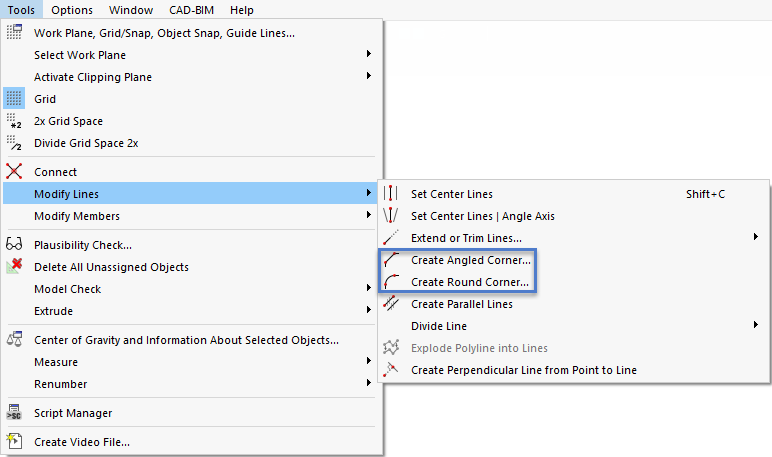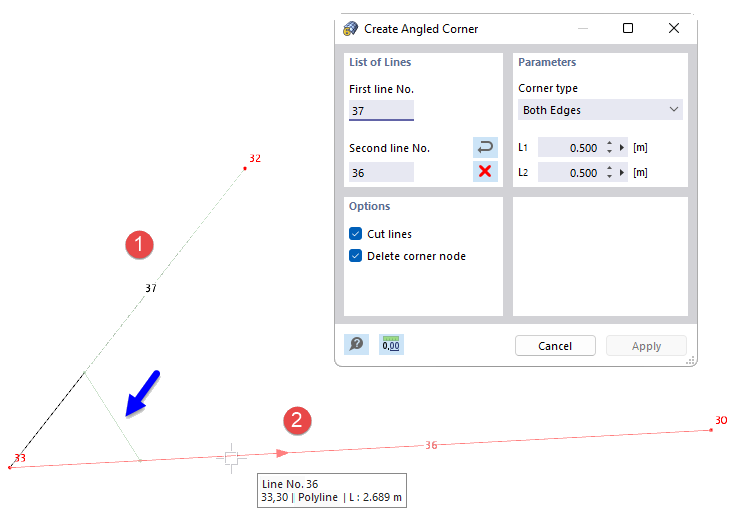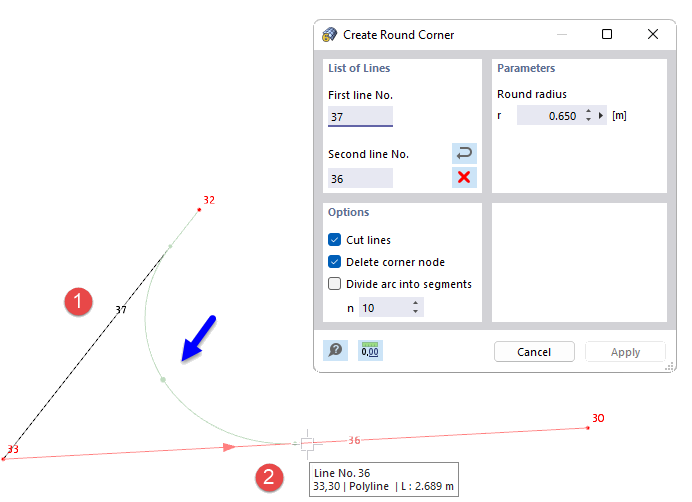Os cantos em modelos de superfície podem levar a efeitos particulares. O RFEM oferece duas funções através das quais pode ajustar os cantos utilizando bordas chanfradas ou arredondamentos. Estas estão disponíveis no menu Ferramentas → Modificar linhas. Em alternativa, pode utilizar o botão
![]() ou
ou
![]() na barra de ferramentas CAD (ver figura
Ferramentas de modelação
).
na barra de ferramentas CAD (ver figura
Ferramentas de modelação
).
Criar canto angular
A função Criar canto inclinado cria uma nova linha na área do canto, cortando a extremidade no nó do canto.
Lista de linhas
Selecione as linhas, uma após a outra na janela de trabalho, através do clique do rato, ou introduza os números das linhas. Utilize o botão
![]() para alterar a ordem da numeração das linhas. O botão
para alterar a ordem da numeração das linhas. O botão
![]() elimina os números de linha.
elimina os números de linha.
Propriedades
Na lista pendente, encontram-se disponíveis dois tipos de canto para criar o chanfro:
- Ambas as bordas: A primeira linha é encurtada pelo comprimento L1, a segunda linha pelo comprimento L2.
- Borda e ângulo: A primeira linha é encurtada pelo comprimento L1. Está unida à segunda linha pelo ângulo α. O ângulo refere-se ao sistema de coordenadas que é orientado no sentido horario.
Opções
Se a caixa de selecção 'Cortar linhas' se encontra seleccionada, os comprimentos projectados das linhas originais são eliminados na área de canto após ser criado o chanfro.
A opção 'Eliminar nó de canto' também elimina o nó na intersecção original.
Criar um canto arredondado
A função Criar canto arredondado cria um novo arco na intersecção de duas linhas arredondando a área de canto para fora.
Lista de linhas
Selecione as linhas, uma após a outra na janela de trabalho, através do clique do rato, ou introduza os números das linhas. Utilize o botão
![]() para alterar a ordem da numeração das linhas. O botão
para alterar a ordem da numeração das linhas. O botão
![]() elimina os números de linha.
elimina os números de linha.
Propriedades
Especifique o raio de concavidade r do arco a ser criado entre as linhas.
Opções
Se a caixa de selecção 'Cortar linhas' se encontra seleccionada, os comprimentos projectados das linhas originais serão eliminados na área de canto após a criação do arredondamento.
A opção 'Eliminar nó de canto' também elimina o nó na intersecção original.
Com a caixa de selecção 'Dividir arco em segmentos' pode dividir o arco num correspondente número (n) de segmentos rectos.